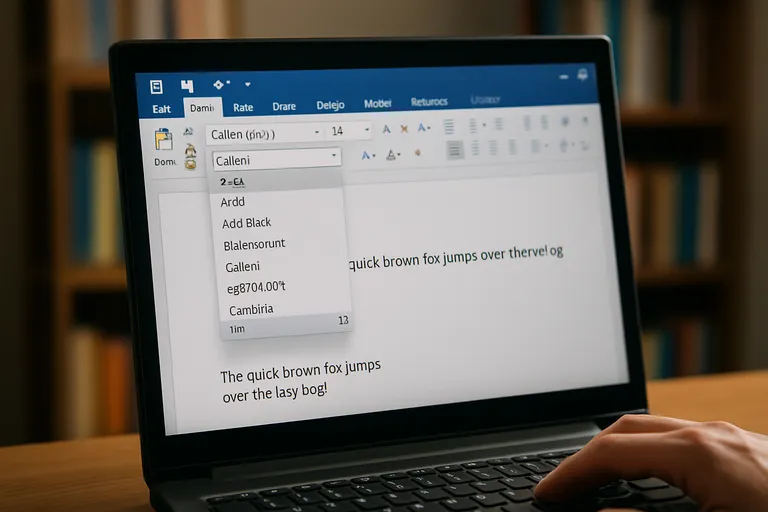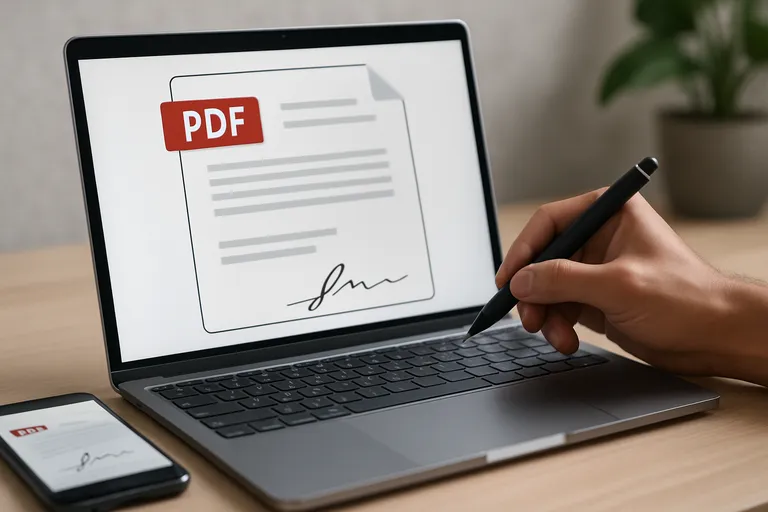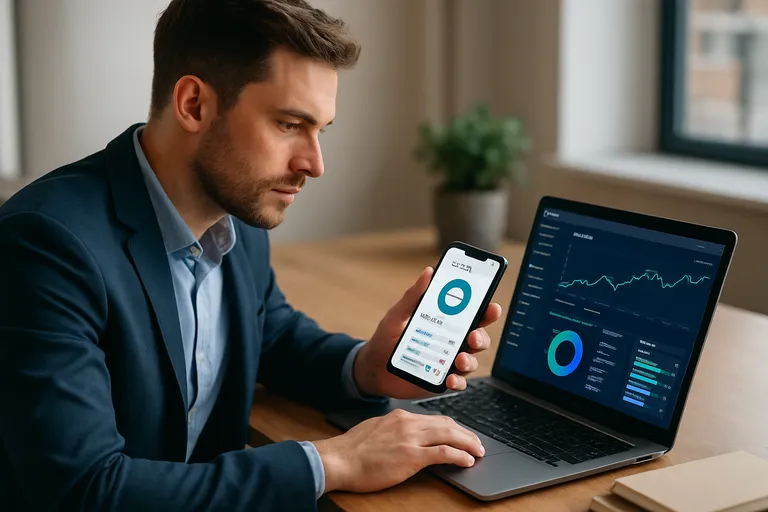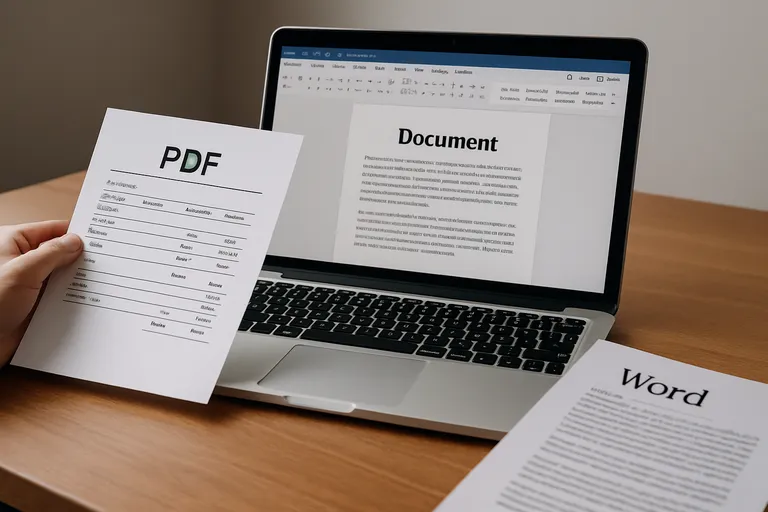Zet je favoriete lettertype één keer goed in Word en werk voortaan sneller met strakke, consistente documenten. Je krijgt duidelijke stappen voor Windows, Mac en (met slim werken) Word Online, plus tips over stijlen, sjablonen en thema-lettertypen zodat je huisstijl automatisch klopt. Ook leer je hoe je problemen met Normal.dotm en rechten oplost en hoe je met je team dezelfde basis gebruikt.
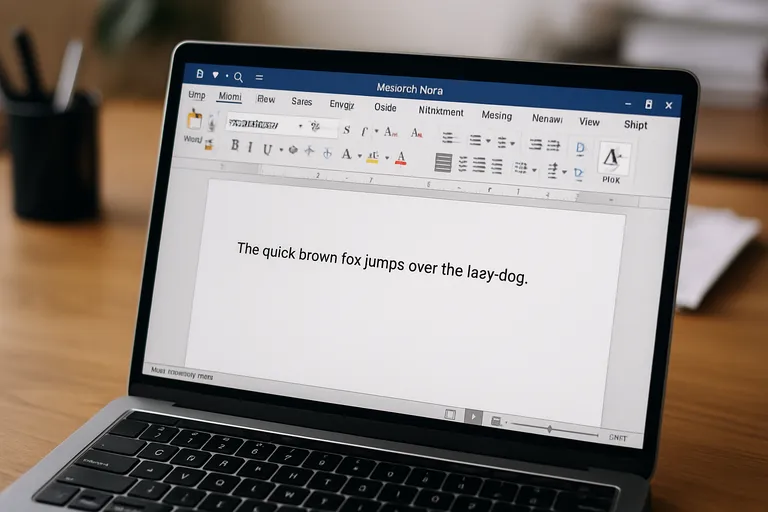
Waarom je het standaard lettertype in word wilt aanpassen
Een goed ingesteld standaardlettertype in Word bespaart je dagelijks tijd en voorkomt rommelige documenten. Het vormt de basis voor snelheid, consistentie en een herkenbare uitstraling.
- Tijd winnen: nieuwe documenten starten direct met jouw voorkeuren voor lettertype, grootte en alinea-instellingen, zodat je niet telkens van Calibri naar bijvoorbeeld Arial of Times New Roman hoeft te wisselen.
- Consistentie en huisstijl: een eenduidige look & feel in al je documenten oogt professioneel, voorkomt wildgroei in teams en verbetert de leesbaarheid op scherm en in print, ook voor lezers met minder goede ogen.
- Basisbegrippen op orde: het lettertype bepaalt de visuele toon; stijlen (zoals Normaal en Kop 1) bundelen vaste opmaak; thema-lettertypen regelen in één keer de combinatie voor hoofdtekst en koppen door het hele document.
Door je standaard nu goed te zetten, werk je sneller en consequenter. In de volgende sectie lees je stap-voor-stap hoe je dit in Word instelt op Windows, Mac en online.
Voordelen: tijd winnen, consistentie en huisstijl
Door het standaard lettertype in Word aan te passen win je elke dag tijd, omdat je niet meer bij elk nieuw document lettertype en grootte hoeft te wijzigen. Je start meteen met de juiste basis, waardoor je minder hoeft te corrigeren en sneller kunt werken met stijlen voor koppen, lijsten en bijschriften. De consistentie van je documenten gaat ook omhoog: alles krijgt dezelfde look, zonder willekeurige mix van lettertypen of formaten.
Dat oogt rustiger, leest prettiger en voorkomt rommelige eindredactie. Voor je huisstijl is het goud waard: je legt één keer het lettertype vast dat bij je merk past, zodat jij én je team automatisch herkenbare en professionele documenten maken. Bovendien verklein je de kans op problemen bij delen, omdat je kiest voor een breed beschikbaar lettertype.
Basisbegrippen: lettertype, stijlen en thema’s
Een lettertype is simpelweg de typografie van je tekst, zoals Arial of Times New Roman, inclusief eigenschappen als grootte en gewicht. Stijlen zijn vooraf ingestelde sets opmaak (bijv. Normaal, Kop 1) die in één keer lettertype, grootte, regelafstand en inspringing toepassen, zodat je snel en consistent werkt. Thema’s gaan een stap verder: ze bepalen documentbreed de kleuren, lettertypen en effecten.
Het thema-lettertype bestaat uit twee koppelingen, één voor hoofdtekst en één voor koppen, zodat je hele document in één keer netjes meeverandert. Pas je het standaard lettertype via de stijl Normaal of het thema-lettertype aan, dan blijft alles in lijn. Direct opmaak via het lint werkt alleen lokaal en doorbreekt juist die consistentie.
[TIP] Tip: Maak je voorkeurslettertype standaard in Word; bespaar tijd, behoud consistentie.
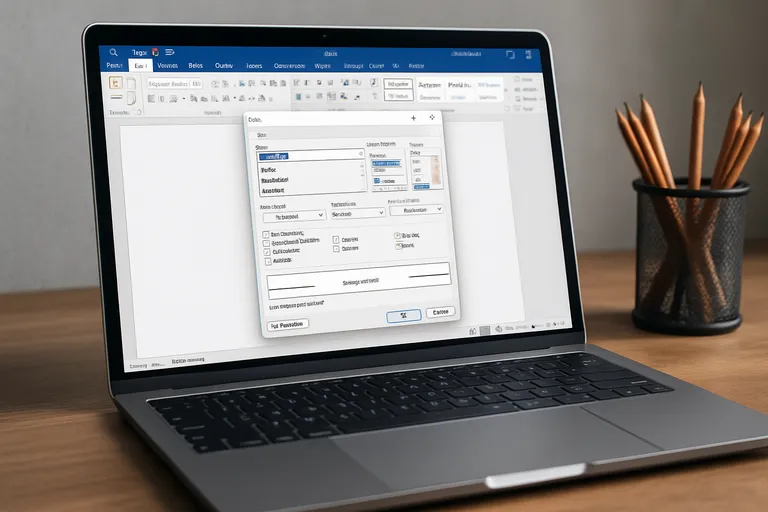
Standaard lettertype instellen in word
Deze vergelijking laat per platform zien hoe je het standaard lettertype in Word instelt, of dit geldt voor het huidige document of voor alle nieuwe documenten, en welke beperkingen je kunt verwachten.
| Platform | Hoe instellen | Toepassing | Opmerkingen / beperkingen |
|---|---|---|---|
| Windows (Word 2016/2019/2021/Microsoft 365) | Ctrl+D (of Start > Lettertype-dialoog) > kies lettertype/grootte > Als standaard instellen > kies “Alle documenten gebaseerd op Normal.dotm” of “Alleen dit document”. | Dit document of alle nieuwe documenten (via Normal.dotm). | Schrijfrechten op Normal.dotm vereist; beleid/sjablonen kunnen instellingen overschrijven. |
| Mac (Word voor Mac) | Cmd+D (of Opmaak > Lettertype) > kies lettertype/grootte > Standaard… > “Alle documenten gebaseerd op de sjabloon Normal” of “Alleen dit document”. | Dit document of alle nieuwe documenten (via Normal.dotm). | Normal.dotm wordt bijgewerkt; profielen/IT-beleid kunnen wijzigingen blokkeren. |
| Word Online (web) | Geen knop voor “Als standaard”. Pas stijlen aan in het document of start vanuit een .dotx-sjabloon in OneDrive/SharePoint. | Per document of via sjabloon (geen Normal.dotm). | Beperkte stijlbeheer; globale standaard niet ondersteund. |
| Mobiel (iOS/Android) | Geen globale standaard. Wijzig lettertype per document of open/dupliceer een sjabloon met gewenste stijlen. | Per document of via sjabloon. | Beperkte stijl- en sjabloonfuncties; Normal.dotm wordt niet gebruikt. |
Kern: op Windows en Mac stel je het standaard lettertype in via de lettertype-dialoog en Normal.dotm; online en mobiel werkt dit niet globaal en gebruik je stijlen of sjablonen voor consistentie.
Het snelste resultaat krijg je door het lettertype te kiezen dat je altijd wilt gebruiken en dat als nieuwe standaard op te slaan. In Windows open je het venster Lettertype via Ctrl+D of via Start > Lettertype op het lint, stel je lettertype, stijl en grootte in en klik je op Als standaard instellen. Kies vervolgens Alle documenten op basis van Normal.dotm, zodat elk nieuw document meteen goed start. Op Mac doe je hetzelfde via Opmaak > Lettertype en de knop Standaard, of via de stijlen. Nog beter is het om de stijl Normaal aan te passen: open het stijlenvenster, klik met rechts op Normaal, kies Wijzigen, stel je lettertype in en vink aan dat de wijziging in de sjabloon moet worden opgeslagen.
Daarmee blijven ook alinea’s en kopstijlen netjes in lijn. In Word Online kun je het standaard lettertype niet blijvend wijzigen; werk dan met een sjabloon dat je lokaal hebt ingesteld of open het document in de desktop-app om Normal.dotm te updaten. Zo voorkom je losse aanpassingen en win je elke dag tijd.
Windows (word 2016/2019/2021/Microsoft 365): dit document of alle documenten (normal.DOTM)
In Windows stel je het standaardlettertype snel in via het venster Lettertype: druk op Ctrl+D of klik op het startpictogram in de groep Lettertype op het tabblad Start, kies je lettertype, stijl en grootte en klik op Als standaard instellen. Vervolgens kies je tussen Alleen dit document (alleen toepassen op het huidige bestand) of Alle documenten op basis van Normal.
dotm (voortaan elk nieuw document). Die tweede optie schrijft je keuze weg in de standaardsjabloon, zodat je nooit meer handmatig hoeft te wisselen. Bestaande documenten veranderen niet automatisch. Werk je liever via stijlen, pas dan de stijl Normaal aan en sla die op in de sjabloon; zo blijven koppen en alinea’s consistent met je gekozen lettertype.
Mac (word voor mac)
Op de Mac stel je je standaardlettertype het snelst in via Opmaak > Lettertype of met Cmd+D. Kies je lettertype, stijl en grootte, klik op Standaard en bevestig of je dit alleen voor het huidige document wilt of voor alle nieuwe documenten op basis van de sjabloon Normal.dotm. Die laatste optie bewaart je keuze in de standaardsjabloon, zodat elk nieuw document meteen goed opent.
Nog beter is werken via stijlen: open het stijlenvenster, wijzig de stijl Normaal naar je gewenste lettertype, vink Toevoegen aan sjabloon aan en sla op. Zo blijven ook kopstijlen in lijn met je basis. Bestaande documenten veranderen niet automatisch; pas daar de stijlen aan of plak zonder opmaak om afwijkingen te voorkomen.
Word online en mobiel: mogelijkheden en beperkingen
In Word Online en de mobiele apps kun je je tekst prima opmaken en bestaande stijlen gebruiken, maar je kunt het standaard lettertype niet centraal vastleggen zoals op desktop. De web- en mobiele versie respecteren wel het lettertype dat in het document of sjabloon is ingesteld, zolang dat lettertype op het apparaat beschikbaar is; ontbreekt het, dan kiest Word automatisch een vervangend lettertype.
De beste workaround is werken met een sjabloon met aangepaste stijlen (bijvoorbeeld een document op OneDrive of SharePoint) en daar telkens mee starten. Wil je het écht voor alle nieuwe documenten vastzetten, open dan een document in de desktop-app en sla je keuze op in Normal.dotm of in een gedeeld sjabloon. Zo blijft je huisstijl toch consistent.
[TIP] Tip: Druk Ctrl+D, kies lettertype, klik Als standaard instellen, selecteer Alle documenten.
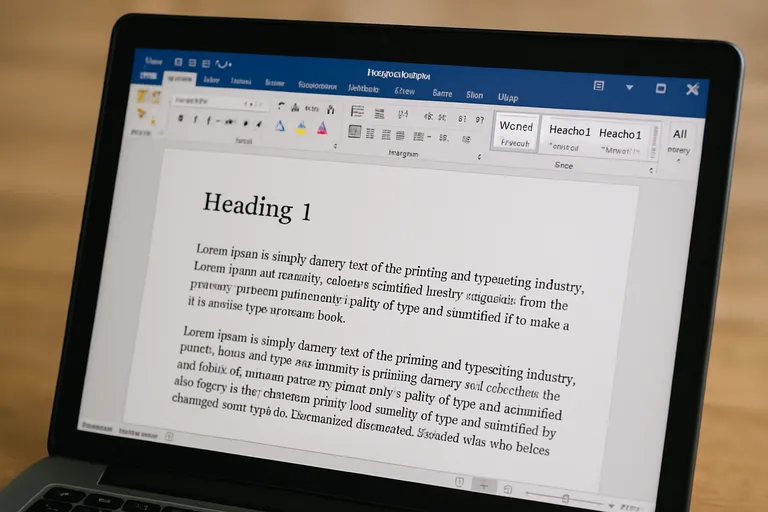
Duurzaam werken met stijlen, sjablonen en thema-lettertypen
Als je je lettertype structureel goed wilt regelen, bouw je op stijlen, sjablonen en thema-lettertypen in plaats van losse opmaak. Begin bij de stijl Normaal voor je hoofdtekst en de kopstijlen voor hiërarchie; pas je lettertype, grootte en regelafstand aan en sla de wijziging op in de sjabloon, zodat nieuwe documenten automatisch kloppen. Een sjabloon (.dotx, of .dotm met macro’s) is je vaste startpunt; zet ‘m op OneDrive of SharePoint en laat je team daar steeds mee beginnen voor consistente documenten. Thema-lettertypen zorgen voor één gekoppelde set: één lettertype voor Koppen en één voor Hoofdtekst.
Kies of maak die set via het tabblad Ontwerpen > Lettertypen; wijzig je later van merklettertype, dan past je hele document zich in één keer aan. Zo voorkom je handwerk, kopieer je zonder rare mixen en blijft je opmaak bestand tegen plakken uit andere bronnen. Normal.dotm regelt dit voor jouw profiel, maar voor teams is een gedeelde sjabloon slimmer. Met deze aanpak blijft je stijl strak, schaalbaar en makkelijk te beheren.
De stijl ‘normaal’ en kopstijlen aanpassen en opslaan
Wil je je basis echt strak zetten, begin dan met de stijl ‘Normaal’. Selecteer voorbeeldtekst, open het stijlenvenster, klik met rechts op ‘Normaal’ en kies Wijzigen. Stel je lettertype, grootte, regelafstand en alinea-afstand in en zet de opslag op Nieuwe documenten op basis van deze sjabloon (of op Mac: Voeg toe aan sjabloon). Zo schrijf je het weg in Normal.
dotm of je eigen sjabloon. Werk daarna Kop 1, Kop 2 en verder op dezelfde manier bij, of gebruik Stijl bijwerken zodat die overeenkomt met selectie als je eerst handmatig hebt opgemaakt. Sla ten slotte het document als sjabloon op, zodat je voortaan altijd start met dezelfde, consistente basis in elk nieuw bestand.
Sjablonen (.DOTX/.DOTM) voor teamstandaarden
Met een sjabloon leg je één keer je standaardlettertype, stijlen, thema-lettertypen en opmaak vast, zodat iedereen in je team automatisch dezelfde basis gebruikt. Kies .dotx voor gewone sjablonen en .dotm als je macro’s nodig hebt. Sla de sjabloon op in een gedeelde locatie, zoals OneDrive of SharePoint, en laat iedereen daarvandaan nieuwe documenten starten.
Wil je het extra strak regelen, stel dan in Word de werkgroepsjabloonlocatie in op die gedeelde map, zodat je sjablonen onder Nieuw > Persoonlijk verschijnen. In de sjabloon pas je de stijl Normaal en kopstijlen aan en kies je een thema-lettertype voor Koppen en Hoofdtekst. Zo borg je consistentie, verklein je foutkansen en bespaar je je team elke dag tijd.
Thema-lettertypen toepassen voor een consistente huisstijl
Met thema-lettertypen geef je je documenten in één keer een uniforme typografische basis. Ga naar Ontwerpen > Lettertypen en kies een set met twee koppelingen: één voor Koppen en één voor Hoofdtekst. Gebruik je stijlen zoals Normaal en Kop 1 die op +Hoofdtekst en +Koppen staan, dan nemen al je teksten automatisch de juiste lettertypen over. Maak zo nodig een eigen set via Aangepaste lettertypen en sla die op in je sjabloon, zodat jij en je team altijd met dezelfde huisstijl starten.
Het grote voordeel: wijzig je later het thema-lettertype, dan past het hele document mee zonder handwerk. Kies bij voorkeur breed beschikbare lettertypen om vervanging te voorkomen, en laat directe opmaak achterwege zodat je consistentie behouden blijft.
[TIP] Tip: Wijzig Stijl Standaard, kies thema-lettertype, klik Als standaard.
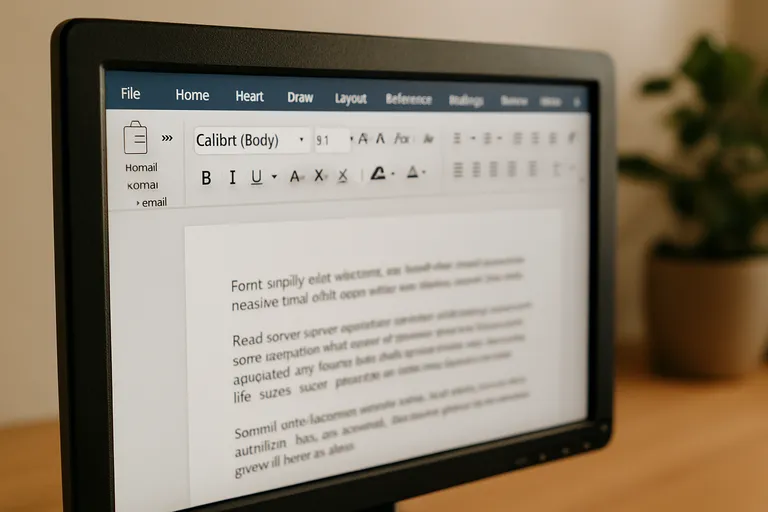
Problemen oplossen en veelgestelde vragen
Loopt je standaardlettertype in Word vast of springt het steeds terug? Met deze korte checks los je de meeste problemen snel op.
- Standaard wijzigt niet of reset na herstart: vaak kan Word de wijziging niet wegschrijven. Sluit Word volledig af (ook achtergrondprocessen), stel het lettertype opnieuw in met “Als standaard… voor alle nieuwe documenten”, en voorkom conflicten door directe opmaak te verwijderen en te werken met stijlen (pas de stijl Normaal en je kopstijlen aan en gebruik “Opmaak wissen” waar nodig).
- Normal.dotm vinden en veilig resetten: sluit Word, maak een back-up en hernoem de sjabloon zodat Word een schone versie aanmaakt. Windows: open Verkenner en typ %appdata%\Microsoft\Templates, hernoem Normal.dotm naar bijvoorbeeld Normal-old.dotm. Mac: ga naar ~/Library/Group Containers/UBF8T346G9.Office/User Content/Templates en hernoem Normal.dotm. Start Word opnieuw en stel daarna je standaardlettertype opnieuw in (let op: eigen macro’s/Snelonderdelen eerst veiligstellen).
- IT-beleid, rechten en gedeelde profielen: in beheerde omgevingen kan Normal.dotm alleen-lezen zijn of overschreven worden door logon-scripts/sjabloonbeheer. Neem contact op met IT of werk via teamsjablonen. Wisselt het lettertype op andere pc’s, dan ontbreekt daar het font en kiest Word een vervanger; gebruik een breed beschikbaar lettertype of (op Windows) insluiten via Bestand > Opties > Opslaan > Lettertypen insluiten, mits de licentie dat toestaat.
Meestal is het probleem hiermee verholpen. Blijft het terugkomen, controleer Office-updates of vraag je IT-beheerder om sjabloon- en rechteninstellingen na te kijken.
Standaard wijzigt niet of reset na herstart
Als je standaardlettertype telkens terugvalt, is de kans groot dat de wijziging niet in Normal.dotm is opgeslagen. Controleer of je bij Als standaard instellen hebt gekozen voor Alle documenten op basis van Normal.dotm en sluit Word daarna volledig af, ook eventuele achtergrondprocessen. Helpt dat niet, maak een schone sjabloon: hernoem of verwijder Normal.dotm zodat Word een nieuwe aanmaakt (Windows: %appdata%\Microsoft\Templates, Mac: Bibliotheek > Group Containers > UBF8T346G9.
Office > User Content > Templates). Geen schrijfrechten of een IT-beleid kunnen het wegschrijven blokkeren; sla je instellingen dan op in een gedeelde teamsjabloon of laat rechten aanpassen. Blijft het misgaan, test zonder invoegtoepassingen door Word in de veilige modus te starten en stel daarna je standaard opnieuw in.
Normal.DOTM vinden en veilig resetten
Sluit eerst Word volledig af. Op Windows vind je Normal.dotm via Verkenner met het pad %appdata%\Microsoft\Templates. Op Mac staat het in Bibliotheek > Group Containers > UBF8T346G9.Office > User Content > Templates. Maak een back-up door het bestand te kopiëren of hernoem het naar bijvoorbeeld Normal-oud.dotm. Start je Word opnieuw, dan maakt Word automatisch een schone Normal.
dotm aan, waardoor hardnekkige problemen met het standaardlettertype verdwijnen. Weet wel dat je hiermee ook eigen aanpassingen wist, zoals aangepaste stijlen, sneltoetsen of macro’s; die kun je later uit de back-up terugzetten. Zie je het bestand niet, toon verborgen mappen. Werk je met een gedeelde teamsjabloon, laat die staan en reset alleen de lokale Normal.dotm.
IT-beleid, rechten en gedeelde profielen
In veel organisaties bepaalt IT hoe Word zich gedraagt, en dat raakt direct je standaardlettertype. Groepsbeleid of beheerprofielen kunnen Normal.dotm vergrendelen of bij elke aanmelding overschrijven, waardoor je wijziging steeds terugvalt. Heb je geen schrijfrechten op de Templates-map, dan kan Word je keuze simpelweg niet bewaren. Werk je met roamingprofielen, VDI of gedeelde werkplekken, dan wordt je profiel soms vers aangemaakt en verdwijnen lokale aanpassingen alsnog.
De praktische oplossing: laat je team werken met een gedeelde sjabloon op SharePoint of OneDrive en stel de werkgroepsjabloonlocatie daarop in, zodat elke nieuw document meteen goed start. Vraag IT om het gewenste standaardlettertype via beleid te pushen en zorg dat het lettertype op alle apparaten is geïnstalleerd om vervanging te voorkomen.
Veelgestelde vragen over standaard lettertype word aanpassen
Wat is het belangrijkste om te weten over standaard lettertype word aanpassen?
Het standaard lettertype aanpassen bespaart tijd en borgt huisstijlconsistentie. Begrijp de basis: lettertype, stijlen en thema’s. In Word kies je Lettertype > Als standaard instellen, voor dit document óf alle nieuwe documenten via Normal.dotm.
Hoe begin je het beste met standaard lettertype word aanpassen?
Windows: Ctrl+D (Lettertype), kies font/grootte, Als standaard instellen > Alle documenten (Normal.dotm). Mac: Opmaak > Lettertype > Standaard. Online/mobiel: beperkt; werk met stijlen of sjabloon (.dotx/.dotm) en thema-lettertypen.
Wat zijn veelgemaakte fouten bij standaard lettertype word aanpassen?
Veelgemaakte fouten: alleen dit document kiezen i.p.v. alle documenten; direct opmaak i.p.v. stijlen (‘Normaal’, Kop 1). Normal.dotm niet sluiten/resetten. Meerdere Normal.dotm-locaties. IT-beleid/roamingprofielen blokkeren wijzigingen. Online/mobielverwachtingen overschatten.